Alles, was Sie über DiskDigger Photo Recovery wissen sollten
Heutzutage speichern wir wichtige Dateien, Fotos, Videos und mehr auf unseren digitalen Geräten. Datenverlust kann ärgerlich und frustrierend sein, insbesondere wenn keine Backups vorhanden sind. Dann sind Datenrettungsprogramme wie DiskDigger hilfreich. Unser Artikel beleuchtet DiskDigger Photo Recovery und teilen Sie alles, was Sie über die Anwendung wissen sollten, einschließlich des besten alternativen Tools. So können Sie die beste Entscheidung treffen, wenn Sie versehentlich Fotos löschen.
SEITENINHALT:
Teil 1: Was DiskDigger Photo Recovery ist
DiskDigger Photo Recovery ist eine leistungsstarke und benutzerfreundliche Anwendung, die verlorene oder gelöschte Daten von verschiedenen Speichergeräten wiederherstellt. Bevor wir uns mit dem Test befassen, erfahren Sie, was die Anwendung kann.
Hauptfunktionen der DiskDigger-Dateiwiederherstellung
1. Gelöschte und verlorene Dateien einfach finden.
2. Funktioniert unter Windows 11/10/8/7/Vista/XP, Linux, macOS und Mobiltelefonen.
3. Vorschau von Fotos und Bilddateien, Albumcover für Audiodateien mit Miniaturansichten.
4. Rufen Sie eine vollständige Vorschau der wiederherstellbaren Dateien für Bilder auf.
5. Zeigen Sie eine Vorschau der ZIP-Dateien mit einer Liste der im Archiv enthaltenen Dateien an.
6. Scannen Sie virtuelle Disk-Image-Dateien wie VHD, VHDX, VMDK usw.
7. Stellen Sie Dateien von FAT-, NTFS-, exFAT-, ReFS- und anderen Partitionstypen wieder her.
8. Rufen Sie alle Dateitypen ab.
9. Filtern Sie wiederherstellbare Dateien nach Name, Größe und Verzeichnis.
10. Unterstützt Bilder, Dokumente, Videos, Audio, Archive und mehr.
Überprüfung der Datenwiederherstellung von DiskDigger
- Die Benutzeroberfläche ist benutzerfreundlich und einfach zu navigieren.
- DiskDigger Data Recovery unterstützt eine Vielzahl von Dateiformaten.
- Es kann Ihr Laufwerk und Ihren Speicher gründlich scannen und so viele Dateien wie möglich wiederherstellen.
- Benutzer können eine Vorschau der wiederherstellbaren Dateien anzeigen.
- Im Vergleich zur Konkurrenz ist der Preis angemessen.
- Die Scanoptionen sind begrenzt.
- Die Erfolgsquote ist je nach verschiedenen Aspekten unterschiedlich.
- Es fehlen wichtige Funktionen wie die SMART-Analyse.
- Es gibt keine kostenlose Version.
Preis der DiskDigger-Dateiwiederherstellung
DiskDigger File Recovery ist keine Freeware. Sie können die Anwendung kostenlos von der offiziellen Website herunterladen, benötigen jedoch eine Lizenz, wenn Sie wirklich etwas wiederherstellen müssen. Die gute Nachricht ist, dass der Preis von 14.99 $ erschwinglich ist. Außerdem gibt es nur einen Tarif.
DiskDigger zur Wiederherstellung von Videos und Fotos ist im App Store erhältlich. Der Download ist kostenlos, Sie müssen jedoch zusätzlich eine Lizenz in der App erwerben, um Ihre Multimediadateien auf einem iPhone wiederherzustellen.
Teil 2: Vergleich von Datenwiederherstellungstools für Seagate-Festplatten
Dieser Teil zeigt Ihnen, wie Sie DiskDigger für die Videowiederherstellung, Fotowiederherstellung oder Dateiwiederherstellung verwenden. Wenn Sie möchten Wiederherstellen verlorener Daten von einer externen Festplatte, schließen Sie es an Ihren Computer an und führen Sie die folgenden Schritte aus:
Schritt 1. Laden Sie die richtige Version des Installationsprogramms von der Website herunter.
Schritt 2. Öffnen Sie das Installationsprogramm und folgen Sie den Anweisungen auf dem Bildschirm, um es auf Ihrem Computer zu installieren.
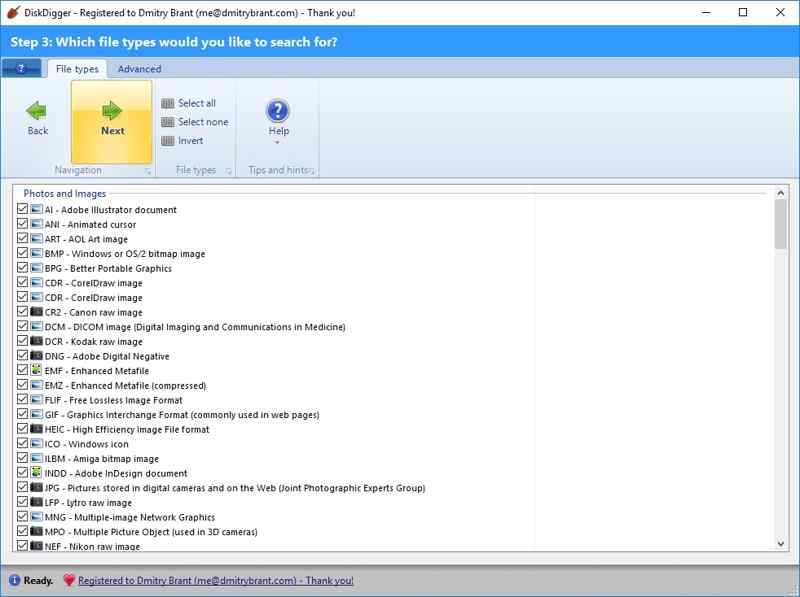
Schritt 3. Führen Sie die Anwendung aus und wählen Sie die Festplatte aus, auf der Ihre verlorenen Dateien gespeichert sind. Klicken Sie auf „Weiter“, um fortzufahren.
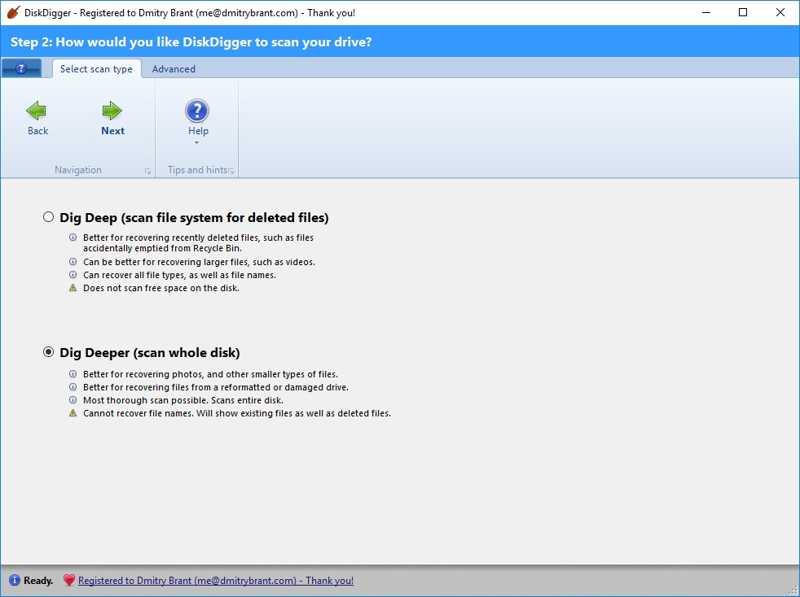
Schritt 4. Dann wählen Sie Tief graben or Dig Deeper, je nach Bedarf. Ersteres sucht nach gelöschten Dateien, letzteres scannt die gesamte Festplatte.
Schritt 5. Klicke Nächsterund wählen Sie die gewünschten Dateiformate aus. Wenn Sie unsicher sind, klicken Sie auf das Alle auswählen Schaltfläche auf dem oberen Band.
Schritt 6. Dann drücken Sie Nächster um mit dem Scannen Ihres Laufwerks und der Suche nach den verlorenen Dateien zu beginnen.
Schritt 7. Nach dem Scannen können Sie die wiederherstellbaren Dateien in Als Liste anzeigen or Als Miniaturansichten anzeigen.
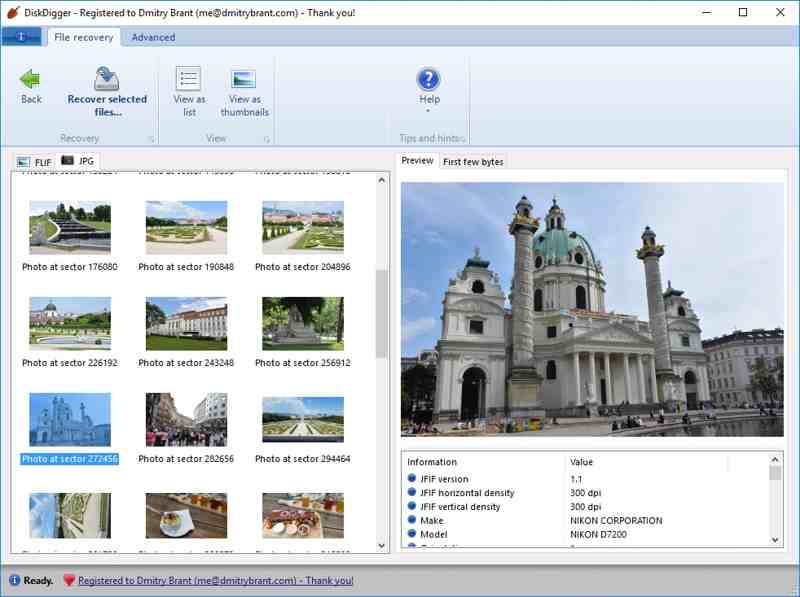
Schritt 8. Wählen Sie ein Foto aus und wechseln Sie zum Vorschau Registerkarte, um Details anzuzeigen. Wenn Sie eine Vorschau einer Datei anzeigen, wechseln Sie zur Die ersten paar Bytes Tab.
Schritt 9. Halten Sie die Ctrl Taste unter Windows oder Befehl auf dem Mac und klicken Sie auf die einzelnen Dateien, die Sie wiederherstellen möchten.
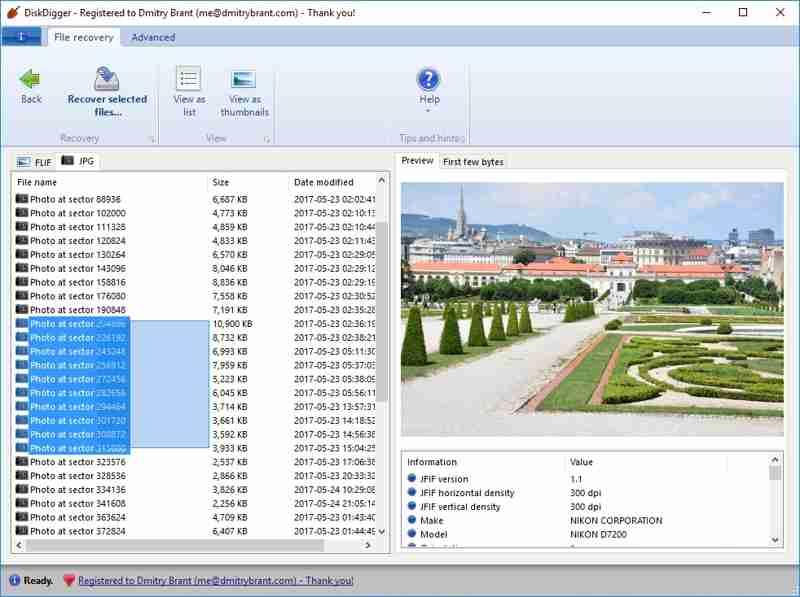
Schritt 10. Abschließend klicken Sie auf Ausgewählte Dateien wiederherstellen Klicken Sie auf die Schaltfläche, legen Sie einen Ausgabeordner fest und bestätigen Sie die Dateiwiederherstellung. Sie können den Speichervorgang überwachen.
Teil 3: Die 5 besten Tools zur Datenwiederherstellung von Seagate-Festplatten
Wie bereits erwähnt, kann DiskDigger File Recovery nicht alle gelöschten Dateien finden. Daher suchen Sie möglicherweise nach einer alternativen Lösung. Ab diesem Punkt empfehlen wir Apeaksoft Datenwiederherstellung. Es vereinfacht den Arbeitsablauf der Dateiwiederherstellung. Darüber hinaus bietet es dank der integrierten fortschrittlichen Technologie eine höhere Erfolgsquote.
Die beste Alternative zur DiskDigger-Fotowiederherstellungssoftware
- Stellen Sie alle Dateitypen und -formate in drei Schritten wieder her.
- Funktioniert für lokale Festplatten, externe Laufwerke, Wechselmedien und mobile Geräte.
- Mit hoher Erfolgsquote und hoher Geschwindigkeit.
- Verfügbar für eine Vielzahl von Situationen, wie etwa versehentliches Löschen, Factory Resetund vieles mehr.
Sicherer Download
Sicherer Download

So verwenden Sie die beste Alternative zur DiskDigger-Fotowiederherstellung
Schritt 1. Scannen Sie Ihr Laufwerk
Starten Sie die beste Alternative zu DiskDigger Data Recovery, nachdem Sie es auf Ihrem Computer installiert haben. Es ist kompatibel mit Windows 11/10/8/7/XP/Vista und macOS 10.7 oder höher. Gehen Sie zum Wiederherstellung der Festplatte und wählen Sie die Zielfestplatte aus. Wenn Sie Daten von einem externen Gerät wiederherstellen müssen, gehen Sie zu USB/SD-Kartenwiederherstellung und wählen Sie das Gerät aus. Klicken Sie auf Scan starten Schaltfläche, um mit der Suche nach verlorenen Daten zu beginnen.

Schritt 2. Vorschaudateien
Warten Sie, bis der Datenscan abgeschlossen ist. Anschließend können Sie die verlorenen Dateien nach Typ oder Speicherort suchen. Wechseln Sie zum Typenliste und wählen Sie den gewünschten Dateityp aus. Oder gehen Sie zur Pfadliste und navigieren Sie zum gewünschten Speicherort. Außerdem können Sie Dateien schnell mit dem Filter kombiniert mit einem biobasierten Materialprofil und Suche Zeigen Sie anschließend eine Vorschau der Dateien an und überprüfen Sie die Dateiinformationen.

Schritt 3. Daten wiederherstellen
Wählen Sie alle Dateien aus, die Sie abrufen möchten, und klicken Sie auf das Entspannung Schaltfläche. Legen Sie einen anderen Speicherort fest und bestätigen Sie die Dateiwiederherstellung.

Fazit
Dieser Artikel besprach einen der beliebtesten Datenwiederherstellungstools, DiskDigger. Jetzt sollten Sie verstehen, was es kann, welche Vor- und Nachteile es hat, wie viel es kostet und wie es verwendet wird. Darüber hinaus haben wir eine alternative Datenwiederherstellungssoftware vorgestellt: Apeaksoft Data Recovery. Wählen Sie die passende Software für Ihre Situation. Wenn Sie weitere Fragen zu diesem Thema haben, schreiben Sie diese gerne unter diesen Beitrag. Wir werden sie umgehend beantworten.
Ähnliche Artikel
Hier sind vier effektive Ansätze zum Wiederherstellen von iMessages oder Konversationen aus iTunes- und iCloud-Backups oder ohne Backup.
RAID-Laufwerke sind aufgrund ihrer komplexen Schreibmethoden schwieriger wiederherzustellen. Dieser Artikel bietet jedoch spezielle Software und Dienste zur RAID-Datenwiederherstellung.
Es ist frustrierend, Stunden mit der Erstellung einer PPT zu verbringen und sie dann aufgrund eines kleinen Versehens zu verlieren. Dieser Artikel bietet drei Anleitungen zur Wiederherstellung.
Wie kann man eine externe Festplatte von Western Digital wiederherstellen? Dieser Artikel hilft Ihnen, die Ursachen des Datenverlusts zu analysieren und entsprechende Lösungen anzubieten.

